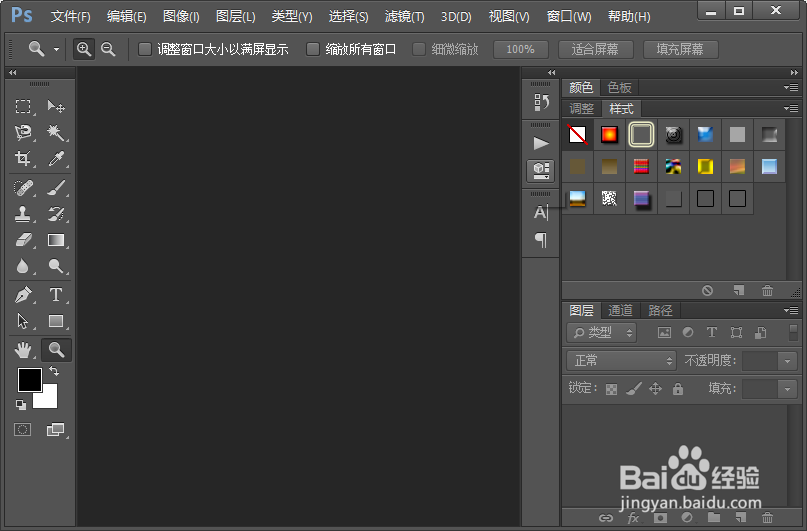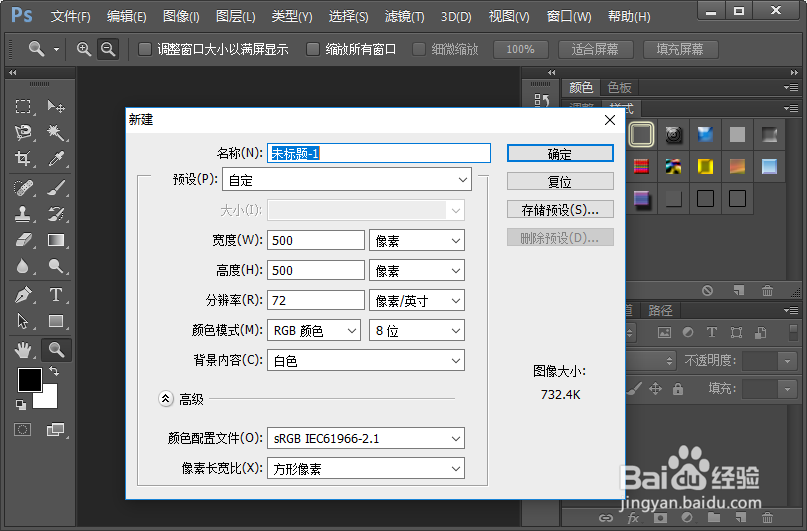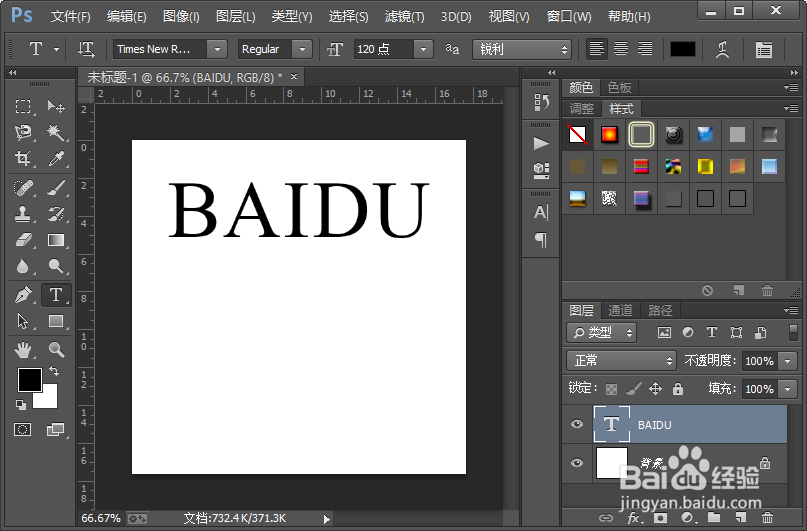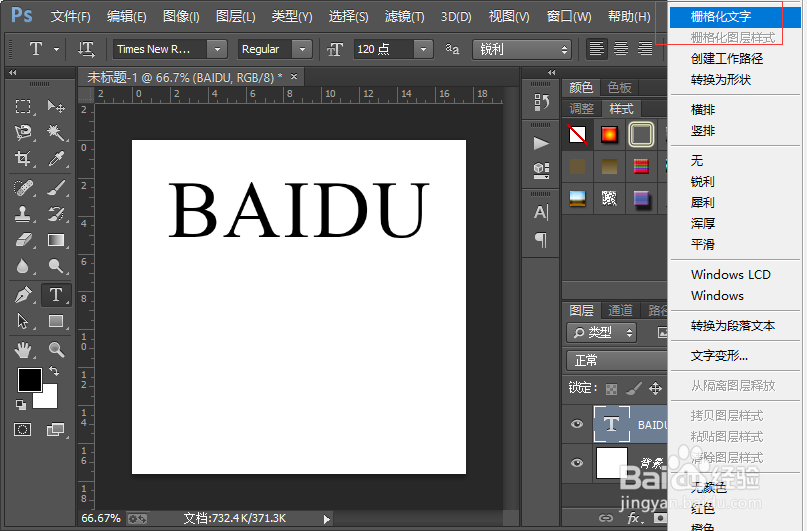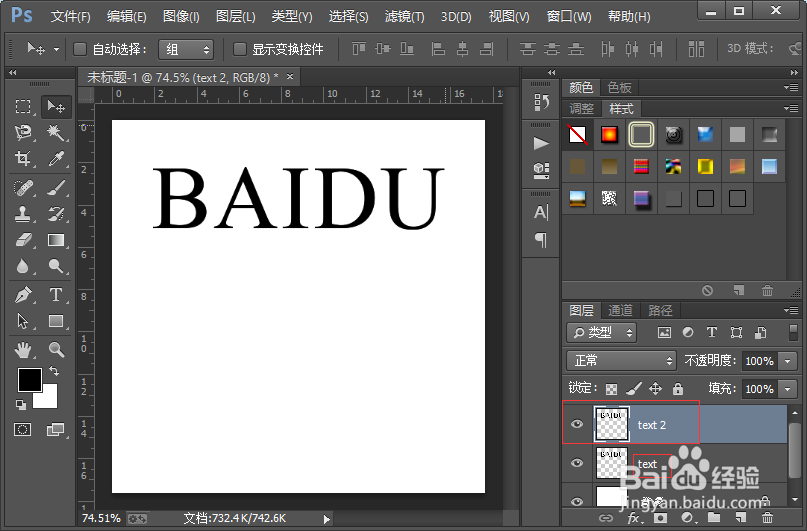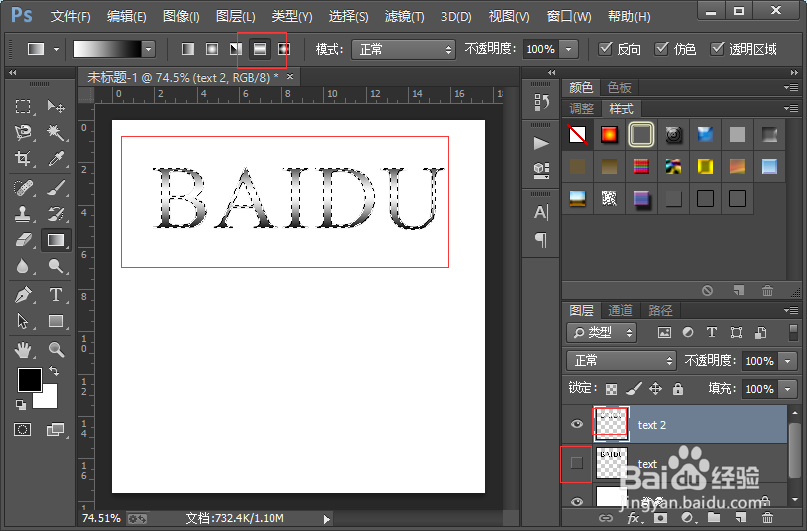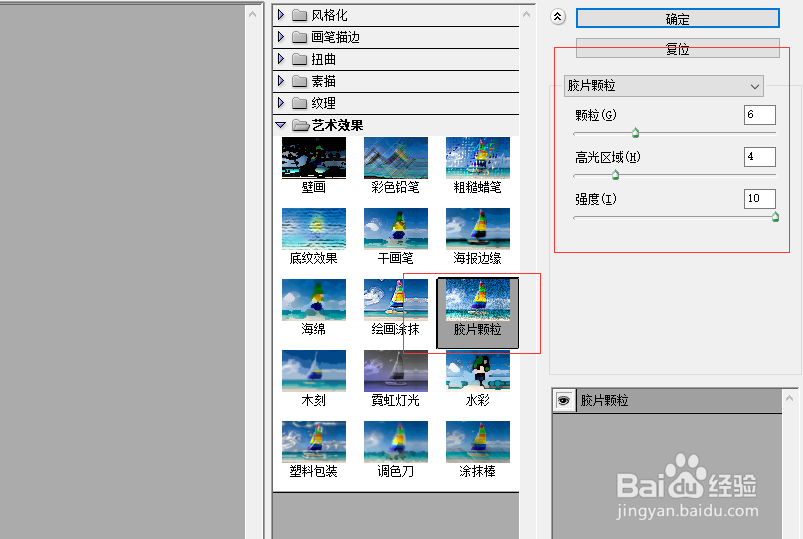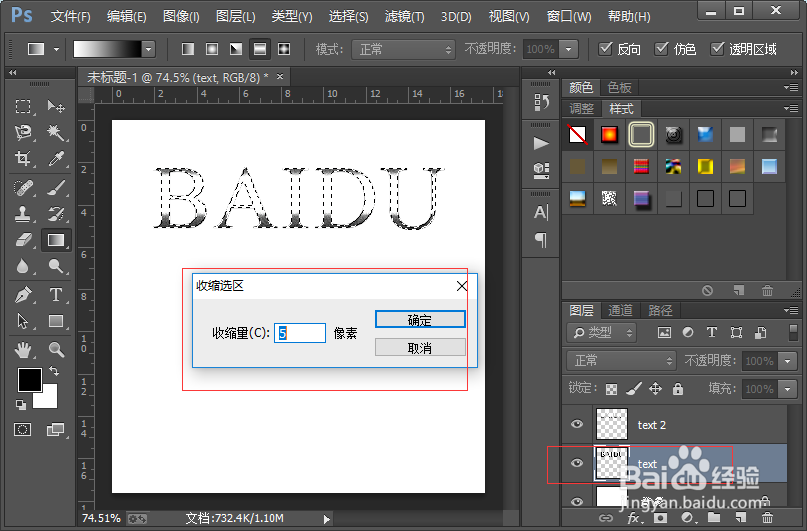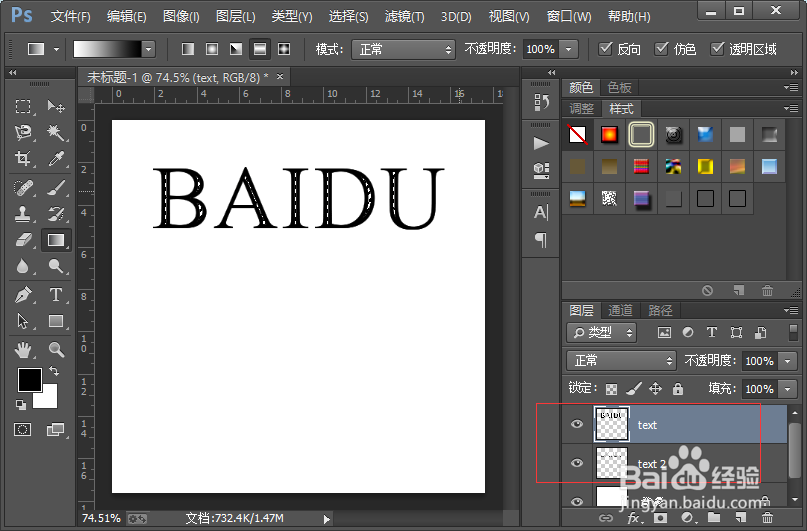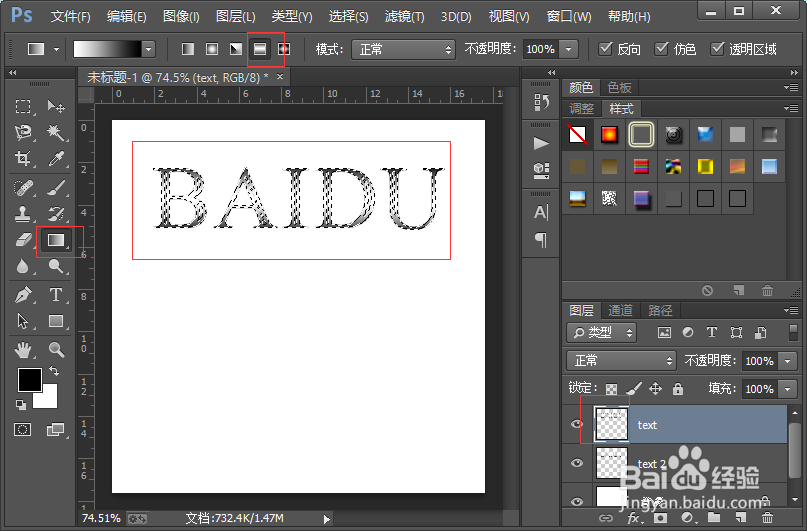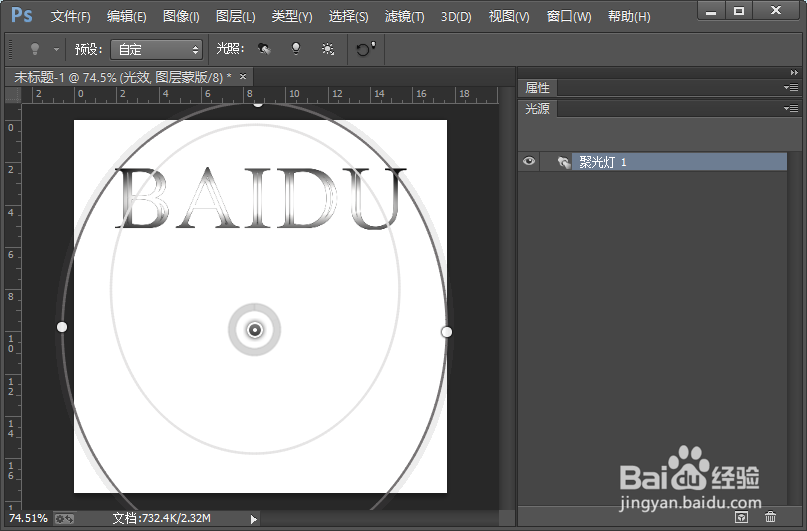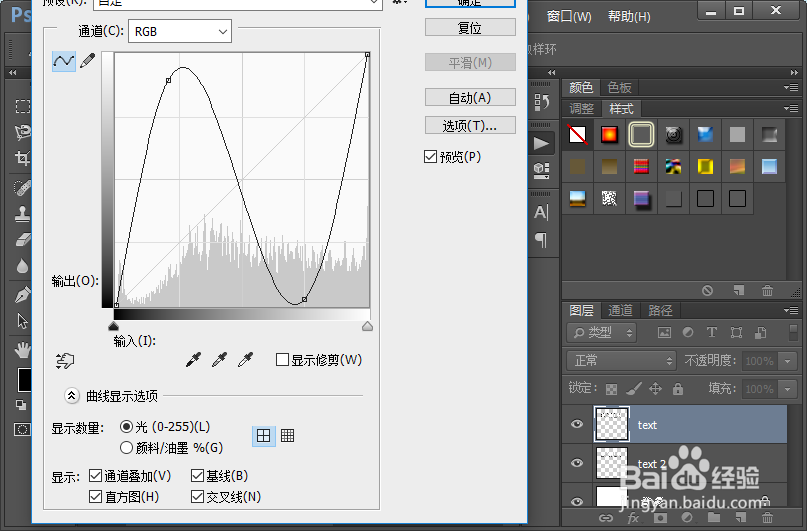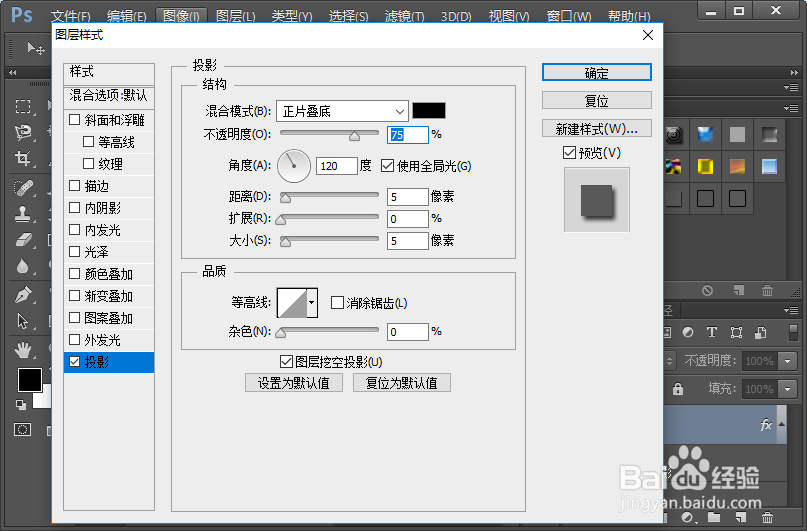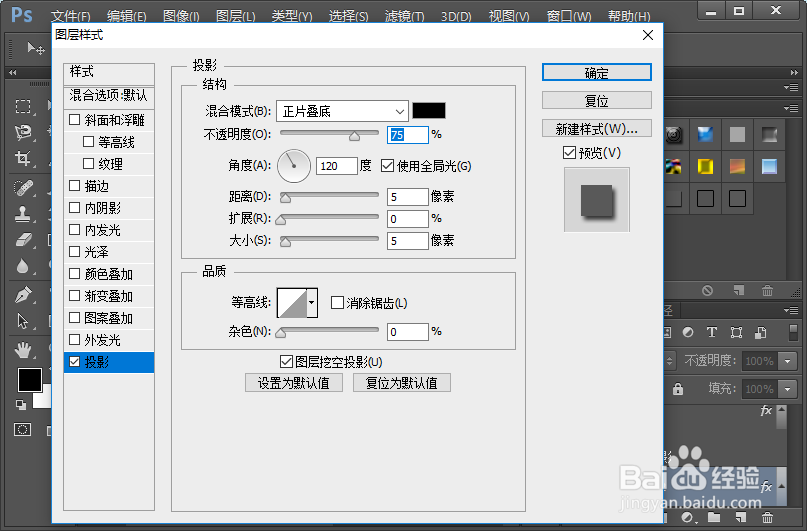怎么样制作雕刻式的金属字体效果
1、我们打开电脑里面的photoshop软件,然后新建一个如图所示参数的画布。当然你也可以自己设置画布的参数。
2、新建画布完成之后,我们选择文字工具,然后输入文字;接下来我们在文字图层上面鼠标右键点击,在弹出的菜单栏中选择栅格化文字。
3、重命名文字图腾,然后复制文字图层;接下来我们隐藏下面的文字图殿秩痊肭层,按住键盘上的CTRL键,单击上面文字图层的缩略图调出选区;选择渐变工具,设置对称渐变,幸福拉出如图所示的渐变效果。
4、从滤镜库中找到艺术效果里面的胶片颗粒,选择并设置如图所示的参数;选择下面的文字图层,然后收缩选区,收缩量我们设置为五像素就可以了。
5、我们直接按键盘上的删除键进行删除,然后交换文字图层的位置;按住键盘上的CTRL键,单击图层text的缩略图调出选区;然后选择渐变工具,拉出如图所示的渐变效果。
6、接下来我们添加一个光照效果滤镜效果;然后我们使用曲线来调整图层 text,参数的设置如图所示。
7、接下来我们给图层 text添加一个图层样式投影,参数的设置如图所示;然后我们选择图层 text 2,添加一个图层样式投影,参数的设置如图所示。
8、这样我们就制作好了雕刻样式的金属文字效果。小伙伴们,你们学会了吗?自己制作一下试试吧。
声明:本网站引用、摘录或转载内容仅供网站访问者交流或参考,不代表本站立场,如存在版权或非法内容,请联系站长删除,联系邮箱:site.kefu@qq.com。
阅读量:41
阅读量:57
阅读量:55
阅读量:26
阅读量:91